Vil du udvide dit YouTube-publikum og gøre dit indhold mere tilgængeligt? Ved at tilføje undertekster til dine videoer kan du nå ud til et bredere publikum, herunder seere, der er døve, hørehæmmede eller taler forskellige sprog.
I 2024 gør AI-drevne værktøjer det betydeligt lettere at transskribere og tilføje præcise undertekster på få minutter. Det er ikke længere nødvendigt at bruge mange timer på at skrive undertekster manuelt eller engagere dyre transskriptionstjenester.
Med den rigtige software kan du hurtigt tilføj undertekster til dine YouTube-videoer og potentielt tidoble dine seertal og dit engagement. Her er, hvad du skal vide om at tilføje undertekster på YouTube.
Hvad er undertekster på YouTube-videoer?
Undertekster, også kendt som closed captions, er tekst, der vises på en video, og som transskriberer lyden, herunder dialog, lydeffekter og andre relevante oplysninger. Undertekster vises som tekst oven på videoen, normalt i bunden af skærmen, og er synkroniseret med lyden.
YouTube understøtter automatiske billedtekster genereret af talegenkendelse, men dens transskriptionsteknologi er meget unøjagtig. Den kan misforstå ord, mangler korrekt tegnsætning og transskriberer ikke sætninger kontekstuelt. For at få den bedste seeroplevelse anbefales det at levere manuelle undertekster af høj kvalitet.
Når du tilføjer undertekster til dine YouTube-videoer, gør du dit indhold mere inkluderende og forbedrer den samlede seertid og engagement. Seerne vil sandsynligvis se en video til ende, når der er undertekster tilgængelige, da de kan følge med, selv om de ikke kan høre lyden.
Hvorfor tilføje undertekster til YouTube-videoer?
At tilføje undertekster til dine YouTube-videoer giver mange fordele, som kan forbedre dit indholds ydeevne og rækkevidde betydeligt:
- Forbedret tilgængelighed: Undertekster gør dine videoer tilgængelige for et bredere publikum, herunder døve eller hørehæmmede seere og dem, der foretrækker at se videoer uden lyd. Ved at tilbyde tekstalternativer sikrer du, at alle kan nyde og forstå dit indhold, uanset deres høreevner eller seerpræferencer.
- Øget engagement: Videoer med undertekster har en tendens til at blive set i længere tid og have større engagement. Seerne er tilbøjelige til at se en video til ende, når de kan følge med i teksten uden at skulle lytte til lyden.
- Bedre SEO: Undertekster giver yderligere metadata og nøgleord til at forbedre din videos søgemaskineoptimering (SEO). Når du uploader en undertekstfil, kan YouTube gennemgå og indeksere teksten, hvilket gør din video mere synlig for relevante søgeforespørgsler uden for YouTube. Det kan føre til højere søgerangeringer og mere organisk trafik til dit indhold.
- Global rækkevidde: Undertekster muliggør automatisk oversættelse, så seere fra forskellige lande og med forskellige sproglige baggrunde kan nyde dit indhold. YouTube kan automatisk oversætte dine undertekster til flere sprog, hvilket udvider dit potentielle publikum til en global skala. Det er især værdifuldt, hvis du har en international målgruppe eller ønsker at komme ind på nye markeder.
Sådan tilføjer du undertekster til YouTube-videoer
Hvis du allerede har offentliggjort videoer, kan du se her, hvordan du tilføjer undertekster til disse videoer.
1. Få adgang til YouTube Studio
Sådan tilføjer du undertekster til din YouTube-video:
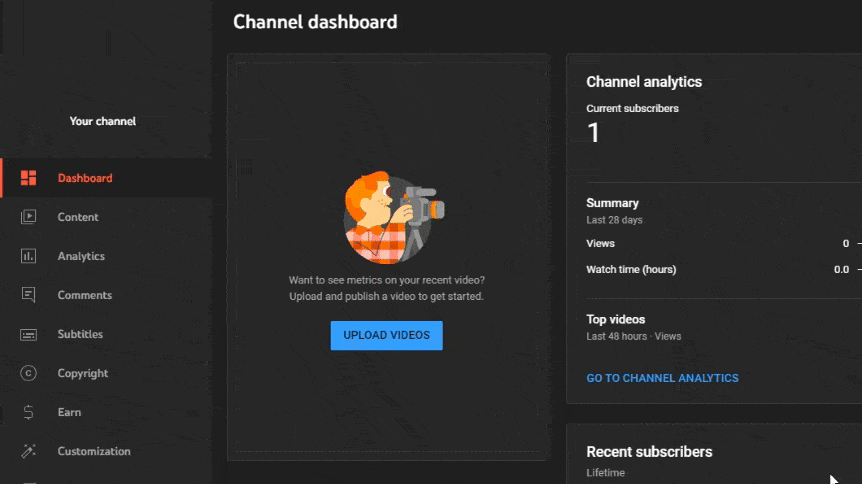
- Log ind på din YouTube-konto, og klik på dit profilikon i øverste højre hjørne.
- Vælg "YouTube Studio" i dropdown-menuen for at få adgang til Creator Studio.
- Klik på "Indhold" i venstre sidepanel for at se dine uploadede videoer.
- Find den video, du vil tilføje undertekster til, og klik på dens miniaturebillede for at åbne siden med videodetaljer.
2. Åbn editoren for undertekster
Når du er på siden med videodetaljer, skal du følge disse trin for at få adgang til underteksteditoren:
- Klik på fanen "Undertekster" i menuen til venstre for at udvide indstillingerne for undertekster.
- Under afsnittet "Undertekster" skal du vælge sproget for dine undertekster i rullemenuen. Hvis det ønskede sprog ikke findes på listen, skal du klikke på "Tilføj sprog" for at tilføje et nyt undertekstsprog.
- Når du har valgt sprog, skal du klikke på knappen "Tilføj" under sprogrullemenuen for at åbne underteksteditoren.
Undertekstredigeringsprogrammet er det sted, hvor du kan oprette, redigere og administrere din videos undertekster. Den har en brugervenlig grænseflade, hvor du kan transskribere videoens lyd, indstille timingen for hver undertekst og foretage alle nødvendige justeringer for at sikre, at dine undertekster er nøjagtige og synkroniserede med videoen.
I Subtitles Editor finder du forskellige værktøjer og funktioner, der er designet til at strømline undertekstningsprocessen, f.eks. automatisk transskription, formateringsmuligheder for undertekster og tastaturgenveje til effektiv redigering.
Ved at sætte dig ind i Undertekstredigering og dens muligheder kan du skabe undertekster af høj kvalitet, der forbedrer din videos tilgængelighed og engagement.
Hvis du ønsker at forbedre dit indhold ved at skabe meget præcise undertekster, kan du overveje at bruge et AI-drevet værktøj som Sonix. Sonix tilbyder avancerede automatiserede AI-transskriptioner, så du kan generere undertekster med op til 99% nøjagtighed på få minutter.
For dem, der har til hensigt at distribuere indhold på tværs af forskellige platforme uden besværet med at justere undertekster for hver enkelt, giver Sonix mulighed for at integrere undertekster permanent i dine videoer, hvilket eliminerer behovet for kompleks videoredigeringssoftware.
Vil du selv prøve Sonix' 99%-nøjagtighed? Det kan du start din gratis prøveperiode i dag med 30 minutters gratis transskription, og der kræves ikke noget kreditkort.
3. Vælg en metode til undertekstning
YouTube Studio tilbyder flere muligheder for at tilføje undertekster til dine videoer:
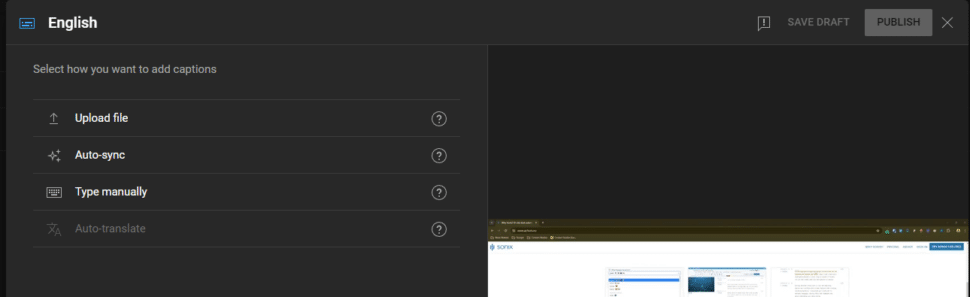
- Upload en allerede eksisterende undertekstfil: Hvis du allerede har en undertekstfil i et kompatibelt format (f.eks. .srt, .vtt eller .sbv), kan du blot uploade den til din video. Det er ideelt, hvis du har fået dine undertekster lavet professionelt eller har eksporteret dem fra et andet videoredigeringsprogram.
- Transskribering og automatisk synkronisering: Med denne mulighed kan du skrive eller indsætte din videos udskrift i editoren, og YouTube vil automatisk synkronisere teksten med lyden. Det er et godt valg, hvis du har et manuskript eller har transskriberet din videos lyd manuelt. Når du skriver eller indsætter, opdeler editoren automatisk teksten i undertekstsegmenter baseret på naturlige pauser i talen.
- Opret nye undertekster eller closed captions: Hvis du ikke har en eksisterende undertekstfil eller udskrift, kan du oprette dine undertekster fra bunden direkte i YouTube Studio-editoren. Du skal skrive dine undertekster linje for linje og indstille hver underteksts start- og sluttidspunkt, så det matcher videoens lyd. Denne metode giver dig fuld kontrol over dine undertekster, men kan være mere tidskrævende end de andre muligheder.
Når du beslutter, hvilken undertekstningsmetode du vil bruge, skal du overveje dine tilgængelige ressourcer og den grad af kontrol, du vil have over dine undertekster. Upload af en eksisterende fil er den hurtigste løsning, mens oprettelse af nye undertekster giver mulighed for mest tilpasning.
4. Rediger og finpuds undertekster
Når du har dine undertekster i editoren, er det tid til at finpudse dem for nøjagtighed og læsbarhed:
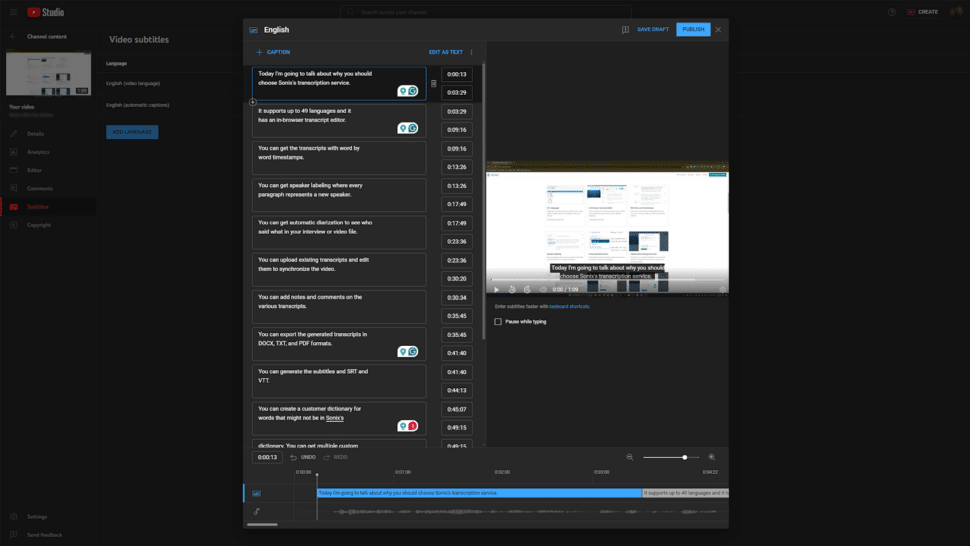
- Gennemgå automatisk genererede undertekster: Hvis du har brugt YouTubes automatiske tekstningsfunktion, skal du omhyggeligt gennemgå de genererede undertekster for fejl. Selvom den AI-drevne teknologi er blevet væsentligt forbedret i de senere år, kan den stadig fejlfortolke visse ord eller sætninger, især hvis din video har baggrundsstøj, flere talere eller kompleks terminologi.
- Rediger tekst for klarhed og præcision: Når du gennemgår dine undertekster, skal du foretage de nødvendige redigeringer for at sikre, at de afspejler det talte indhold korrekt. Ret stave- og grammatikfejl, og overvej at omformulere eller kondensere længere sætninger, så de bliver lettere at læse. Undertekster behøver ikke altid at have den samme præcise formulering. Husk, at seerne hurtigt skal kunne læse og forstå hver enkelt undertekst, samtidig med at de ser videoen.
- Juster timing og positionering: Vær opmærksom på timingen af dine undertekster, og sørg for, at de passer til den tilsvarende lyd. Hver undertekst skal vises på skærmen længe nok til, at seerne nemt kan læse den, men ikke så længe, at den bliver hængende, efter at taleren er gået videre. Generelt skal man sigte efter en læsehastighed på omkring 15-20 tegn pr. sekund. Juster om nødvendigt placeringen af dine undertekster for at undgå at skjule vigtige visuelle elementer som rulletekster, logo, annoncørkampagner osv.
- Brug tastaturgenveje for at være effektiv: Udnyt YouTube Studios tastaturgenveje for at strømline redigeringsprocessen. Brug f.eks. tabulatortasten til at afspille eller sætte videoen på pause og piletasterne til venstre og højre til at gå et par sekunder frem eller tilbage. Disse genveje kan spare dig tid og gøre redigeringen mere effektiv, især ved længere videoer.
Husk, at målet er at skabe præcise, letlæselige undertekster og forbedre seeroplevelsen. Tag dig tid til omhyggeligt at gennemgå og forfine dine undertekster, før du udgiver dem. Velformulerede undertekster kan have stor betydning for, hvordan seerne engagerer sig i og værdsætter dit indhold.
Har du brug for hjælp til at finde de rigtige dimensioner på dine undertekster? Find ud af det Sådan gør du undertekster større på YouTube her.
5. Udgiv undertekster
Når du har gennemgået og finpudset dine undertekster, er det tid til at udgive dem:
- Gem dit arbejde: Klik på knappen "Gem udkast" i øverste højre hjørne af underteksteditoren for at sikre, at dine ændringer bliver gemt. På den måde kan du vende tilbage og foretage yderligere redigeringer senere, hvis det er nødvendigt.
- Udgiv dine undertekster: Når du er tilfreds med dine undertekster, skal du klikke på knappen "Udgiv" for at gøre dem live på din video. Dine undertekster vil nu være tilgængelige for seere, der slår undertekster til eller vælger at se undertekster på deres foretrukne sprog.
- Bekræft undertitlens sprog og certificering: Efter udgivelsen skal du dobbelttjekke, at dine undertekster er knyttet til det rigtige sprog. Hvis din video indeholder indhold, der kan være upassende for visse målgrupper, kan du også indstille indstillingen "Certificering af undertekster" for at angive, om underteksterne indeholder modent indhold.
Ved at tage dig tid til at tilføje præcise, velformulerede undertekster til dine YouTube-videoer gør du dit indhold mere inkluderende og engagerende for alle seere. Undertekster er et stærkt værktøj til at udvide din rækkevidde og opbygge et loyalt publikum på YouTube.
6. Administrer og optimer undertekster
Når dine undertekster er udgivet, kan du administrere og optimere dem yderligere for at øge deres rækkevidde og anvendelighed:
Oversæt undertekster
Du kan oversætte dine undertekster til flere sprog for at nå ud til et globalt publikum. YouTube tilbyder en automatisk oversættelsesfunktion, der genererer oversættelser baseret på dine originale undertekster. Selv om disse oversættelser kan være unøjagtige, giver de et godt udgangspunkt for at nå seere på forskellige sprog. De er måske ikke fejlfri, men det er bedre end slet ikke at have flersprogede undertekster.
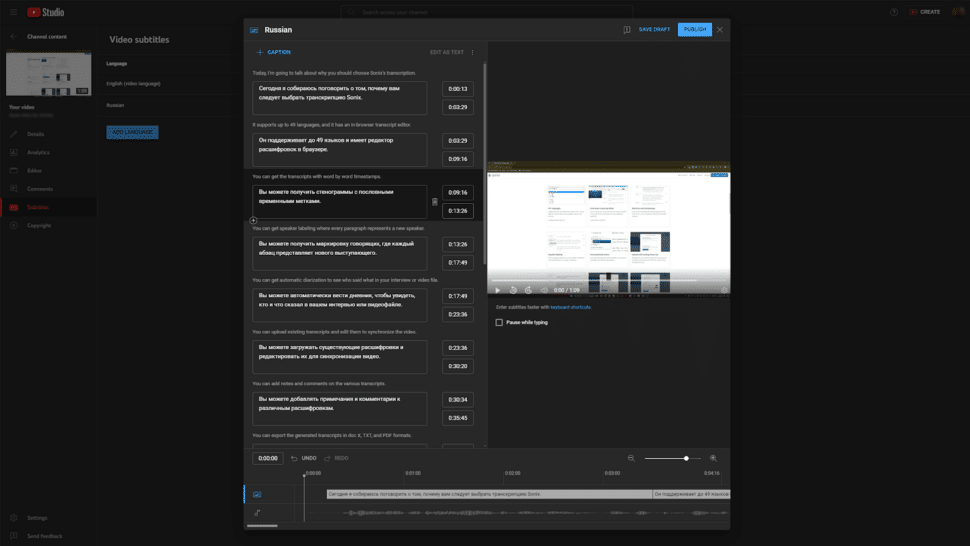
Hvis du vil oversætte dine undertekster automatisk, skal du klikke på "Tilføj sprog" på fanen "Undertekster" og vælge det ønskede sprog på listen. YouTube genererer automatisk de oversatte undertekster, som du derefter kan gennemgå og redigere efter behov.
Hold undertekster opdaterede
Hvis du redigerer din video, f.eks. ved at klippe eller omarrangere scener, er dine undertekster måske ikke længere synkroniseret med lyden. For at sikre, at dine undertekster forbliver præcise og brugbare, skal du opdatere dem, hver gang du redigerer din video. YouTube Studios undertekstredigering gør det nemt at justere timingen og placeringen af dine undertekster, så de passer til det opdaterede videoindhold. Åbn underteksteditoren for det sprog, du vil opdatere, foretag de nødvendige ændringer, og gem dit arbejde.
Tips til at skabe effektive YouTube-undertekster
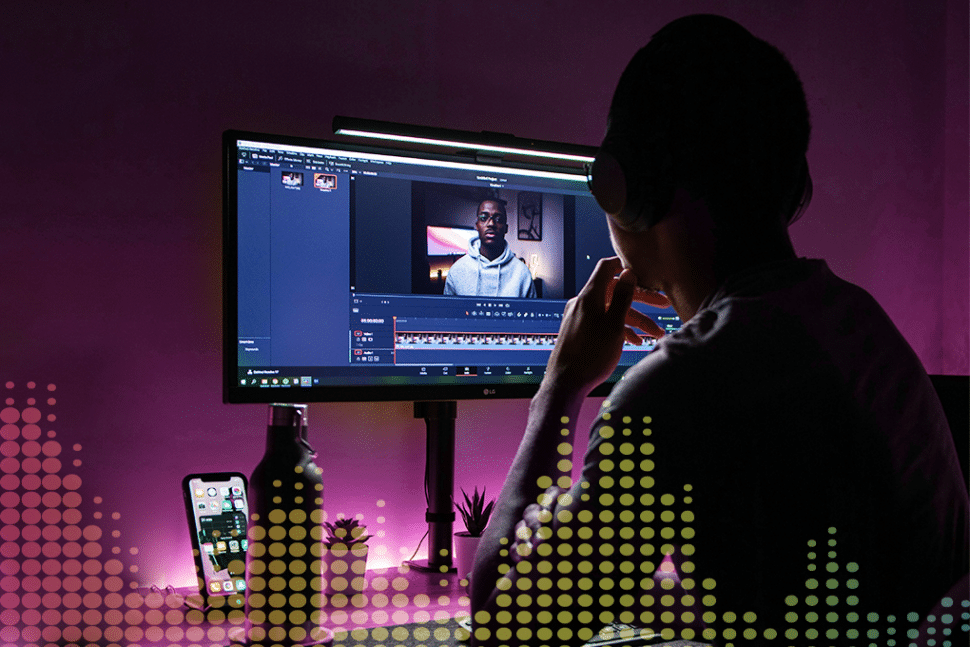
Når du laver undertekster til dine YouTube-videoer, gør du ikke kun dit indhold tilgængeligt, men øger også seernes engagement. Her er nogle tips til at sikre, at dine undertekster er effektive:
1. Sørg for nøjagtighed og klarhed
- Nøjagtighed er nøglen: Dine undertekster skal nøjagtigt gengive det talte indhold i din video. Dette omfatter indfangning af alle relevante oplysninger som f.eks. dialog, identifikation af taleren og ikke-talende elementer som lydeffekter eller musik, når de bidrager til forståelsen af indholdet.
- Klarhed er vigtig: Hold dit sprog enkelt og klart. Undgå komplekse sætninger, som kan være svære at læse hurtigt. Husk, at dit publikum læser og ser på samme tid.
2. Brug korrekt formatering og tegnsætning
- Formatering hjælper på læsbarheden: Brug et ensartet format til dine undertekster. Dette omfatter skriftstørrelse, farve og baggrund. Sørg for, at dine undertekster er lette at læse mod videobaggrunden.
- Tegnsætning er vigtig: Korrekt tegnsætning hjælper med at formidle tonen og flowet i det talte indhold. Det opdeler også information i letfordøjelige bidder, hvilket gør det lettere for seerne at følge med i sætningerne.
3. Optimer underteksternes længde og timing
- Længde på undertekster: Hold dine undertekster kortfattede. Ideelt set bør hver undertekst højst fylde to linjer. Det sikrer, at de ikke optager for meget plads på skærmen eller overvælder seeren. Men hvor det er muligt, bør du undgå at dele en sætning op i to forskellige undertekster.
- Timing er afgørende: Undertekster skal dukke op og forsvinde præcist i takt med lyden. Denne timing hjælper seerne med at følge dialogens rytme og forbedrer seeroplevelsen.
4. Overvej målgruppe og kontekst
- Kend din målgruppe: Skræddersy din undertekststil og dit sprog, så det passer til din målgruppe. Overvej deres alder, kulturelle baggrund og sprogfærdigheder. Hvis din målgruppe er teenagere og unge voksne, kan det være en effektiv markedsføringsstrategi at indarbejde humor i dine undertekster. Denne tilgang øger ikke kun brugernes engagement, men bidrager også til historiefortællingen. Mange YouTube-kanaler har succes med at bruge undertekster til at tilføje kontekst og nuancer til det talte indhold i stedet for blot at gentage, hvad der allerede bliver sagt.
- Konteksten er vigtig: Den sammenhæng, din video skal ses i, kan have indflydelse på, hvordan du laver dine undertekster. Hvis din video f.eks. skal ses i støjende omgivelser, skal dine undertekster indeholde beskrivelser af vigtige lydeffekter.
Vil du hurtigt generere undertekster til alle dine videoer? Tilmeld dig Sonix, så kan du start din gratis prøveperiode i dag med 30 minutters gratis transskription. Der kræves ikke noget kreditkort!
Sådan tilføjer du undertekster til YouTube-videoer: Ofte stillede spørgsmål
At tilføje undertekster til dine YouTube-videoer kan give anledning til spørgsmål, især hvis du er ny i processen. Her er nogle ofte stillede spørgsmål, som kan hjælpe dig på vej:
Hvilke undertekstformater understøtter YouTube?
YouTube understøtter flere undertekstformater, herunder .srt (SubRip Subtitle), .sbv (YouTube SubViewer) og .vtt (WebVTT). Hvert format har sine egne specifikationer, men .srt er det mest anvendte på grund af dets enkelhed og brede kompatibilitet med de fleste videoredigeringsprogrammer.
Hvor præcise er automatiske billedtekster?
YouTubes automatiske billedtekster er blevet meget bedre, men de er ikke perfekte. Det er altid bedst at gennemgå og redigere automatiske billedtekster for at sikre, at de er nøjagtige. Alternativt kan du bruge et program som Sonix, der er specielt designet til at skabe næsten perfekte billedtekster med AI.
Kan jeg redigere undertekster efter udgivelse?
Ja, YouTube giver dig mulighed for at redigere dine undertekster, selv efter at din video er blevet offentliggjort. Denne funktion er nyttig til at lave rettelser eller opdateringer.
Hvad er de bedste metoder til at skabe undertekster?
Bedste praksis omfatter at sikre nøjagtighed og klarhed, bruge korrekt formatering og tegnsætning, optimere underteksternes længde og timing og tage hensyn til publikum og kontekst. Det er også en fordel at inkludere vigtige ikke-sproglige elementer og identifikation af taleren, når det er nødvendigt.
Verdens mest præcise AI-transskription
Sonix transskriberer din lyd og video på få minutter - med en nøjagtighed, der får dig til at glemme, at det er automatiseret.






